Windows 10 in Bildern - Eine Führung durch die technische Vorschau
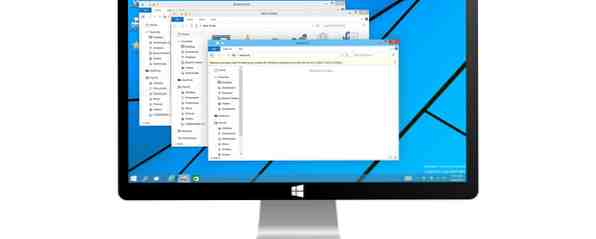
Die technische Vorschau von Windows 10 Wird Windows 10 produktivere Menschen noch produktiver machen? Wird Windows 10 produktivere Menschen noch produktiver machen? Es ist offiziell, das neue Windows wird ein perfektes 10. Warum Windows 10? Weil Windows 7 8 (aß) 9. Und das finden Sie in der Technical Preview. Mehr lesen ist jetzt für jeden verfügbar, der es will, aber die Behauptung von Microsoft, es sei ein früher Build, ist kein Witz. Es gibt Fehler, Treiberprobleme und andere Probleme, die es zu einer schlechten Wahl für Ihren Primärcomputer machen. Wenn Sie keinen zweiten PC zur Installation haben, machen Sie sich keine Sorgen. Wir führen Sie Schritt für Schritt durch das neue Windows.
Der Desktop
Kein Startbildschirm
Microsoft hat sich entschieden, Windows 10 besser für den Desktop zu gestalten. Daher ist der Startbildschirm von Windows 8 auf allen Systemen mit angeschlossener Tastatur standardmäßig deaktiviert. Das Ergebnis ist eine saubere, einfache Umgebung, die sehr nach Windows 7 mit einer minimalistischen Taskleiste aussieht. Holen Sie mehr aus der Windows-Taskleiste mit 7+ Taskbar-Tweaker. Holen Sie mehr aus der Windows-Taskleiste mit 7+ Taskbar-Tweaker. Könnte die Windows-Taskleiste nützlicher sein ? Mit dem 7+ Taskbar Tweaker können Sie schnell Funktionen hinzufügen und die Dinge einfach halten. Passen Sie Ihre Taskleiste an Ihre Bedürfnisse an - ohne Flusen. Weiterlesen .

Neues Startmenü mit Live-Kacheln
In der unteren linken Ecke befindet sich das neue Startmenü 2015 !? Kein Weg, Microsoft! So erhalten Sie Ihr Windows 8.1-Startmenü jetzt 2015 !? Kein Weg, Microsoft! So erhalten Sie Ihr Windows 8.1-Startmenü Jetzt wird Windows 8 kein natives Startmenü erhalten. Warum aber auf Microsoft warten? So können Sie sich mit Tools von Drittanbietern wie Classic Shell oder Start8 und anderen Problemumgehungen helfen. Weiterlesen . In der Funktion ist es dem alten Menü sehr ähnlich, aber im rechten Fensterbereich sind Live-Kacheln hinzugefügt. In Windows 7 werden hier verschiedene Ordner- und Menüoptionen angezeigt, so dass das neue Startmenü gewissermaßen noch weniger funktionsfähig ist als das alte.

Auf der positiven Seite können Live-Kacheln jedoch wie Widgets verwendet werden, um Live-Aktualisierungen anzuzeigen. Miss Gadgets & Widgets Unter Windows 8? So können Sie Miss Gadgets & Widgets unter Windows 8 wiederfinden? So erhalten Sie sie zurück Microsoft entfernte Gadgets, die in Windows Vista eingeführte Desktop-Widget-Funktion von Windows 8. Microsoft würde es vorziehen, auf dem neuen Startbildschirm Live-Kacheln zu verwenden, um Informationen abzurufen - aber was ist, wenn Sie wollen… Lesen Sie mehr über Neuigkeiten , Wetter und mehr. Es ist nicht so gut wie Widgets (wenn Sie so etwas mögen - ich nicht), aber es ist nah dran.
Klicken Sie auf die Alle Apps Die Option am unteren Rand des Startmenüs zeigt eine einfache Listenansicht aller installierten Elemente an. Dies kann unhandlich werden, da es sowohl herkömmliche Software als auch alle im Windows Store installierten Anwendungen enthält. 5 Tipps zur Vermeidung gefälschter Apps im Windows Store Lassen Sie sich nicht täuschen! 5 Tipps zum Vermeiden gefälschter Apps im Windows Store Der Windows Store wurde durch nutzlose Junkware und Betrüger verdorben. Microsoft hat kürzlich viele gefälschte Apps gelöscht, der Store bietet jedoch weiterhin fragwürdige Apps. Wir zeigen Ihnen, wie Sie nicht betrogen werden. Weiterlesen . Ich hoffe, Microsoft fügt einige organisatorische Tools hinzu, um diesen Bereich weniger durcheinander zu bringen.
Suche ist zweimal zurück
Neben dem Startmenü befindet sich eine Lupe, die natürlich die Suche darstellt. Suche So sucht man besser und schneller unter Windows 8 So sucht man besser und schneller unter Windows 8 Die Suchfunktionen von Windows 8 sind recht robust, sobald Sie sich daran gewöhnt haben. Sie können moderne und Desktop-Ansätze verwenden, um Ihren Computer und das Internet zu durchsuchen. Finde mehr heraus! Weiterlesen . Möglicherweise haben scharfe Augen bemerkt, dass bereits im Startmenü gesucht wurde. 8 Fehlende Funktionen in Windows 8 und Zurücksetzen von Funktionen 8 Fehlende Funktionen in Windows 8 und Wiederherstellen von Funktionen Microsoft hat eine Vielzahl von Funktionen aus Windows 8 entfernt. Viele von ihnen Die meisten Menschen sind keine großen Verluste, aber wenn Sie auf sie angewiesen sind. Glücklicherweise ist Windows 8 noch kein gesperrter mobiler Betrieb… Lesen Sie mehr. Was ist der Unterschied?

Nicht viel, um ehrlich zu sein. Der einzige Unterschied, den ich gefunden habe, ist, dass die dedizierte Suchfunktion Fotos aus Webergebnissen einfügen kann, die Desktopsuche jedoch nicht. Sie scheinen ansonsten die gleichen Ergebnisse zu erzielen. Dieses ästhetische Erscheinungsbild dieser Funktion ist äußerst einfach und offensichtlich unvollendet. Daher wäre ich nicht überrascht, wenn Microsoft diese Funktion mit dem Suchfeld Startmenü oder umgekehrt kombiniert.
Taskansicht und virtuelle Desktops
Wieder nach rechts verschoben finden Sie zwei weiße Rechtecke, die die Task-Ansicht darstellen, eine wichtige Ergänzung zu Windows 10. Die Task-Ansicht ähnelt Mission Control in OS X Mehr tun, besser: Verbessern Sie Multitasking in Mac OS X Mehr, besser : Verbessern des Multitasking in Mac OS X Multitasking ist nicht immer eine Wahl. Wenn Sie einen Bericht erstellen müssen, benötigen Sie Zugriff auf Ihren Textverarbeiter, aber auch auf Ihr Referenzmaterial. Während der Arbeit ende ich oft mit… Weiterlesen. Sie erhalten eine Übersicht über die geöffneten Fenster und können Sie mehrere Desktops verwalten. Endlich zwei funktionale Desktops mit mehreren Monitoren abrufen. Holen Sie sich zwei funktionelle Desktops mit mehreren Monitoren. Sobald Sie mit einem Dual-Monitor-Setup gearbeitet haben, kehren Sie nie mehr zurück. Während zwei Monitore den Arbeitsbereich verdoppeln und die Produktivität steigern, fand ich das Setup nie perfekt. Am Ende… Read More, jedes mit eigenen Fenstern.

Dies ist eine sehr praktische Ergänzung, die Microsoft vor Jahren hätte hinzufügen sollen, aber es ist besser spät als nie zuvor. Benutzer mit großen, hochauflösenden Displays werden es lieben, weil in der Taskansicht der Inhalt vieler Fenster gleichzeitig angezeigt werden kann. Wenn Sie beispielsweise 10 Word-Dokumente geöffnet haben, hilft Ihnen die Taskansicht, das gewünschte Dokument zu finden.

Kein Benachrichtigungscenter
Rechts in der rechten Ecke befinden sich die üblichen Tray-Icons. Das Benachrichtigungscenter, das vor der Veröffentlichung gemunkelt wurde, befindet sich nicht in der technischen Vorschau. Daher hat sich das Aussehen seit den Tagen von Windows Vista nicht wesentlich geändert. Nun, eines hat es getan - der aktuelle Build von Windows 10 verwendet immer noch das Modern UI (aka Metro) -Look für sein WLAN-Auswahlmenü.
Forscher
Neue Heimatansicht
Möglicherweise haben Sie bemerkt, dass in der Taskleiste ein neues Ordnersymbol zuvor in keiner Windows-Version angezeigt wurde. Dies ist der einzige Ort, an dem dieses Symbol (vorerst) angezeigt wird, und Benutzer werden zu einer neuen Explorer-Ansicht geführt. Hack Windows Explorer für Effizienz erhöht Hack Windows Explorer für Effizienz erhöht Windows Explorer - in Windows 8 als File Explorer bezeichnet - ist eine Anwendung, die Sie verbringen wahrscheinlich eine gute Zeit in. Selbst Windows-Freaks, die auf die Verwendung anderer Microsoft-Programme verzichten, neigen dazu, mehr zu lesen Zuhause.

Home ist so etwas wie der Favoritenbereich, der bleibt, aber es ist nicht ganz dasselbe. Die Home-Ansicht enthält Favoriten, häufige Ordner und aktuelle Dateien an einem Ort. Dieser neue Bereich des Explorers ist eine einfache Ergänzung zwischen den Bereichen des Dateisystems. Und es ist Teil des Navigationsbereichs von Explorer. 3 Erweiterte Tipps und Tricks für die Verwendung von Windows Explorer 3 Erweiterte Tipps und Tricks für die Verwendung von Windows Explorer Windows Explorer ist der Standard-Windows-Dateimanager. Letzte Woche stellte ich Ihnen drei einfache Möglichkeiten vor, um den Windows 7 Explorer zu verbessern, indem Sie die Funktionen optimieren und sie voll ausschöpfen. In diesem Artikel… Lesen Sie mehr, nicht nur ein Taskleistensymbol. Es ist also immer verfügbar, wenn Sie Dateien anzeigen.
Icon Design ist flach
Eine weitere bemerkenswerte Änderung ist die Vielzahl der neuen Symbole, die in Windows 10 hinzugefügt wurden. Dies mag geringfügig erscheinen, zeigt jedoch die ästhetische Richtung an, die Microsoft verfolgt. Ich habe einige der Symbole genommen und sie in einem Ordner abgelegt, damit Sie sie zusammen sehen können.

Was haben alle diese Icons gemeinsam? Sie sind flach! Ja wirklich eben. Bei all diesen Symbolen werden nicht mehr als vier Farben verwendet. Es sind keine Farbverläufe oder Schatten zu finden. Stattdessen werden häufig Leerzeichen verwendet, um Ränder innerhalb der Symbole zu definieren. Wenn Sie auf den Navigationsbereich auf der linken Seite schauen, wo viele der Symbole angezeigt werden, werden Sie feststellen, dass sie extrem gut verkleinert werden. (Klicken Sie auf den Screenshot, um eine größere Ansicht zu erhalten.).
Flaches Design über Ikonen hinaus
Es ist wichtig zu beachten, dass die moderne Benutzeroberfläche von Windows 8 warum Microsoft ihre neue Metro-Benutzeroberfläche nicht auf ihre anderen Produkte drängen sollte [Meinung] Warum Microsoft nicht ihre neue Metro-Benutzeroberfläche auf ihre anderen Produkte drücken sollte [Stellungnahme] Mit der Einführung Auf der Windows Phone-Plattform 2010 hat Microsoft die Metro-Benutzeroberfläche vorgestellt, die den schnellen und einfachen Zugriff auf Informationen ermöglicht. Anstatt ihre neue mobile Plattform mit endlosen Reihen von… Read More zu verstreuen, ist auch flach, sie ist nicht die gleiche Art von Wohnung. Die Live-Kacheln enthalten viele Farben und die meisten Oberflächenelemente sind groß und klobig. Die moderne Benutzeroberfläche wurde auf diese Weise erstellt, weil sie für Berührung entwickelt wurde. Windows 10 beschäftigt sich mehr mit dem Desktop, daher hat Microsoft feine Details übernommen, die auf einem 1080p (oder mehr) -Display gut aussehen. Dies ist auch die erste umfassende Neugestaltung von Desktopsymbolen seit Vista.
Wir sehen die Umarmung der feinen Details auch auf die Fenster übertragen. Um dies zu demonstrieren, habe ich einige Explorer-Fenster übereinander geschichtet.

Als erstes werden Sie feststellen, wie wenig Farbe vorhanden ist. Es ist blau, grau und weiß und das war's auch schon. Ich möchte jedoch auf die Grenze um jedes Fenster hinweisen. Es ist kaum da! Die Titelleiste ist immer noch so fett wie eh und je, aber der linke, rechte und untere Rand sind dünn und je nach Hintergrund fast unsichtbar. Dies trägt zur neuen flachen Ästhetik bei. Microsoft verwendet jedoch immer noch Schatten, um ein Gefühl der Tiefe zu vermitteln, wenn mehrere Fenster übereinander angeordnet sind.
Zurück zur modernen Benutzeroberfläche
Ich könnte Sie durch die Systemsteuerung und andere Optionen führen, aber ich werde Ihnen etwas Zeit sparen und Ihnen dies sagen; Es ist im Grunde dasselbe wie Windows 7. Das war auch in Windows 8 der Fall, wurde jedoch durch die Tatsache verdeckt, dass einige Optionen über die neue moderne Benutzeroberfläche leichter zugänglich waren. Diese sind nun standardmäßig verbannt, Windows 10 ähnelt Windows 7 auf Desktops und Laptops ohne Berührung.
Startbildschirm hat sich nicht geändert
Was passiert beim Einschalten des Startbildschirms? Startbildschirm-Kacheln & moderne Apps wie A Pro verwalten? Startbildschirm-Kacheln & Moderne Apps wie A Pro? Manche Dinge brauchen Zeit, um mit Ihnen zu wachsen. Der Windows 8-Startbildschirm ist einer davon. Ich wette, Sie werden es mehr zu schätzen wissen, nachdem Sie diese Tipps und Tricks kennengelernt haben. Lesen Sie mehr weiter Sie landen bei Windows 8.

Microsoft hat den Startbildschirm in der Technischen Vorschau nicht geändert und bei seinem Veröffentlichungsereignis keinen angekündigt. Bedeutet das, dass sich nichts ändert? Nicht unbedingt, aber da die Aufmerksamkeit des Unternehmens jetzt auf den Desktop gerichtet ist, sehen wir möglicherweise nichts Bahnbrechendes. Und weisst du was? Der Startbildschirm benötigt es wahrscheinlich nicht. Diese Schnittstelle funktioniert gut - ob Sie befinden sich auf einem Touchscreen-Gerät.
Windowed moderne Apps auf dem Desktop
Eine Änderung macht sich jedoch bemerkbar, wenn Sie eine moderne App aus dem Windows 8-Store öffnen, unabhängig davon, ob der Startbildschirm aktiviert ist oder nicht. Diese Apps werden jetzt in einem normalen Fenster geöffnet.

Microsoft brachte diese Apps in Windows 8.1 auf den Desktop, verhalten sich jedoch nicht wie normale Fenster. Sie konnten nicht minimiert oder in der Größe verändert werden. Nun sind diese Optionen verfügbar. Microsoft hat die Verwendung dieser Apps auf dem Desktop weiter verbessert, indem die Charms-Bar-Optionen in a platziert wurden “… ” Menü in der Titelleiste. Mit diesen Änderungen verliert der Windows Store mit einer Windows Store-App gefälschte Apps, Apple iWatch Incoming und mehr… [Tech News Digest] Windows Store verliert gefälschte Apps, Apple iWatch Incoming und mehr… [Tech News Digest] Auch Twitter analysiert Ihre Tweets, Kinect für Xbox One, eine Nebenordnung von Smartphones, die selbstsüchtige Olympus-Kamera enthüllt eine Selfie-Kamera und das reale Leben imitiert Kunst, wenn ein SWAT-Team einen Live-Stream stoppt. Lesen Sie mehr auf dem Desktop ist kein Aufwand mehr.
Snap View ist fehlerhaft
Es gibt auch eine neue Vier-Wege-Snap-Ansicht, die von allen Fenstern unterstützt wird, einschließlich Store-Apps. Dies funktioniert jedoch nicht immer richtig.

Hier sehen wir das Ergebnis des Versuchs, vier Store-Apps gleichzeitig zu schnappen. Sie tun dies einfach nicht ohne erhebliche Überlappung, und Windows wird oft verwirrt und öffnet die Taskansicht. In anderen Situationen wird die Task-Ansicht nicht geöffnet und leere Bereiche werden tatsächlich mit einem leeren grauen Farbton gefüllt, was offensichtlich eine Art Fehler ist. Denken Sie daran, es ist eine Vorschau?
Charms Bar wird noch mit Touch-Gesten geöffnet
Die Charms-Leiste ist zwar weiterhin standardmäßig aktiviert, wird jedoch nicht angezeigt, wenn der Cursor in der rechten Ecke des Desktops bewegt wird. Stattdessen wird es nur mit einem Touchpad oder einer Touchscreen-Geste angezeigt.

Auch hier ist die Schnittstelle unverändert, was eigentlich bedeutet Drei Wege Windows 10 suchen. Das PC-Einstellungsmenü, das Desktopbenutzer in Windows 8 ablehnen, ist auch weiterhin vorhanden, aber die Rückkehr des Startmenüs bedeutet, dass es nicht mehr einfach ist, auf einige Optionen der Systemsteuerung zuzugreifen. PC-Einstellungen können wie andere moderne Anwendungen auch als Standardfenster verwendet werden, sodass Desktopbenutzer beim Zugriff nicht so schmerzhaft sind.
Die Eingabeaufforderung
Schließlich hat Microsoft der Eingabeaufforderung einige Features hinzugefügt. Nun, irgendwie. Überzeugen Sie sich selbst.

Es sieht also genauso aus. Wenn Sie von Microsoft erwartet haben, dass Microsoft etwas so Schönes wie Notepad ++ macht, sind dies drei nützliche Features für Anfänger [Windows]. 3 Praktische integrierte Notepad ++ - Funktionen für Anfänger [Windows] Ich kann sehen, warum fast alle Entwickler und Programmierer, die ich kenne, es tatsächlich vorziehen, ganz zu schweigen von den tausend Notepad ++ - Fans, die… Lesen Sie mehr (und es ist verwandt), haben Sie kein Glück. Es ist immer noch ein einfacher schwarzer Bildschirm. Es enthält jedoch Zeilenumbruch und Einfügen aus der Zwischenablage. Das ist also ein Fortschritt.
Windows 10 sieht gut aus
Die neue Version von Windows sieht gut aus, wenn Sie ein Desktopbesitzer sind. Neben dem Startmenü, der Aufgabenansicht und einer neuen Art der Desktopsuche wurde ein neues Erscheinungsbild eingeführt. Es ist klar, dass dies tatsächlich ein früher Build ist; Dennoch sehen oder funktionieren viele Dinge so, wie Sie es erwarten. Ich denke, Windows 10 hat Versprechen.
Was denkst du über das Design?? Würden Sie ein Upgrade von Windows 7 auf Windows 10 durchführen?, oder glauben Sie, dass Microsoft zu wenig liefert, zu spät? Lass es uns in den Kommentaren wissen.
Erfahren Sie mehr über: Windows 10.


